Lasketun kentän lisääminen Excelin pivot-taulukkoon

Tutustu, kuinka voit lisätä lasketun kentän Excelin pivot-taulukkoon ja laskea myynnistä syntyviä palkkioita tehokkaasti.
Mitä tulee asiaan, lähes kaikkea Microsoft Word 2019:n tekemistä voidaan pitää hienona temppuna. Ihmettelen edelleen, kuinka rivitys toimii ja kuinka voit muuttaa marginaaleja sen jälkeen, kun asiakirja on kirjoitettu ja kaikki teksti heiluu nopeasti paikoilleen.
Tulostusasettelu-näkymässä voit järjestää asiakirja-ikkunan näyttämään sivut vierekkäin kuvan mukaisesti. Työnkulku siirtyy alas vasemmalle sivulle ja hyppää sitten ylös oikean sivun yläosaan. Tämä järjestely hyödyntää laajakuvatietokoneiden näyttöjä.

Asiakirjan työstäminen sivulta toiselle.
Siirry vierekkäiseen näkymään napsauttamalla Näytä-välilehteä ja valitsemalla Sivun liike -ryhmästä Vierekkäin. Saatat joutua säätämään Word-ikkunaa suurentaaksesi asiakirjan esitystä. Zoomaus-komento ei ole käytössä, kun otat sivulta toiselle -toiminnon käyttöön. Joten mitä leveämmäksi voit tehdä asiakirja-ikkunan, sitä paremmalta asiat näyttävät.
Side-to-Side-esityksessä vaakasuuntaisesta vierityspalkista tulee entistä hyödyllisempi. Käytä sitä asiakirjan selaamiseen. Sivut kääntyvät automaattisesti, kun muokkaat ja luot tekstiä.
Voit palauttaa perinteisen asiakirjaesityksen napsauttamalla Pysty-painiketta. Voit myös vaihtaa asiakirjanäkymää, mutta kun palaat Print Layout -tilaan, sivulta toiselle -esitys palautetaan.
Jonakin päivänä laulat Wordin automaattisen palautusominaisuuden ylistystä. Se tallentaa asiakirjasi ajoittain, vaikka et tekisi niin. Tietokoneen kaatumisen tai muun onnettomuuden sattuessa Word palauttaa asiakirjasi supersalaisesta turvakopiosta, jonka se on salaa tehnyt sinulle. Kuinka mukavaa.
Noudata näitä ohjeita varmistaaksesi, että automaattinen palautus on aktiivinen:
Napsauta Tiedosto-välilehteä.
Valitse Tiedosto-näytöstä Asetukset.
Wordin asetukset -valintaikkuna tulee näkyviin.
Valitse Tallenna.
Varmista valintaikkunan oikealla puolella, että Tallenna automaattisen palautuksen tiedot 10 minuutin välein -kohdan vieressä on valintamerkki.
Voit muuttaa aikaa, vaikka 10 minuuttia näyttää hyvältä.
Sulje ikkuna napsauttamalla OK.
Vau! Olet turvassa.
Suurimman osan ajasta et koskaan huomaa automaattista palautusta. Siinä harvinaisessa, pelottavassa tilanteessa, että jokin menee pieleen, näet asiakirjan palautusruudun, kun käynnistät Wordin uudelleen. Tiedot tallentamattomista asiakirjoista näkyvät asiakirjan palautusruudussa sekä ohjeet asiakirjan palauttamiseen.
Paras tapa välttää tavaroiden katoaminen vahingossa on säästää nyt ja säästää usein!
Word on aina ollut hiiripohjainen ohjelma, vaikka se toimi tekstitilassa vanhoissa DOS-tietokoneissa. Näppäimistö on silti nopea ja tehokas tapa käyttää komentoja, varsinkin kun otetaan huomioon, että tekstinkäsittelyohjelmassa sormesi leijuvat näppäimistön päällä suurimman osan ajasta.
Jos olet halukas oppimaan, vältä hiirtä ja käytä sen sijaan näppäimistön kiihdyttimiä päästäksesi käsiksi nauhan komentoihin.
Salaisuus on Alt-näppäimen käyttö: Napauta Alt, niin näet nauhaan laatikoissa olevia kirjaimia, kuten pieniä neliömäisiä pisamia. Jokaisessa laatikossa on yksi tai kaksi kirjainta, jotka ovat kiihdytysnäppäimiä. Napauta kirjainta tai kahta kirjainta peräkkäin napsauttaaksesi tiettyä nauhan osaa.
Jos esimerkiksi haluat vaihtaa sivun suunnan vaakatilaan, paina Alt, P, O näyttääksesi Suunta-valikon. Valitse Maisema painamalla alanuolinäppäintä. Valitse kyseinen valikkokohta painamalla Enter.
Ennen kuin Nauha ratsasti kaupunkiin ja järkytti kaikkia kaupunkilaisia, Word luotti näppäimistön komentoihin. Nämä vanhat Word-pikanäppäimet toimivat Wordissa edelleen. Ne ovat käteviä, vaikkakaan eivät kovin mieleenpainuvia.
F4: F4-näppäin on Toista-näppäin, täsmälleen sama kuin Ctrl+Y, Toista-näppäin.
Shift+F4: Toinen toistonäppäin, mutta tämä on Repeat Find -komento. Se toimii, vaikka Etsi-valintaikkuna (tai navigointiruutu) ei olisi näkyvissä.
Vaihto+F5: Tämä näppäinyhdistelmä on Palaa takaisin -komento, joka palaa viimeksi muokattuun kohtaan.
Vaihto+F8: Shrink Selection -näppäin on valintanäppäimen F8 vastakohta. Esimerkiksi kun koko asiakirja on valittuna, paina Shift+F8 valitaksesi vain nykyisen kappaleen. Valitse vain nykyinen lause painamalla Vaihto+F8 uudelleen. Paina sitä uudelleen valitaksesi vain nykyisen sanan. Paina Shift+F8 vielä kerran poistaaksesi sanan valinnan.
F12: Napauta tätä näppäintä, jos haluat nopeasti kutsua Tallenna nimellä -valintaikkunan. Käytän tätä näppäintä paljon, koska se on nopeampaa kuin kulissien läpi kahlaaminen kutsumaan Tallenna nimellä -valintaikkuna.
Ctrl+F12: Tämä näppäin toimii Avaa-valintaikkunassa samoin kuin F12 Tallenna nimellä -valintaikkunassa. Se ei ole tarpeeton Ctrl+O-komennolla, joka loihtii kulissien taakse. Ctrl+F12 tuo aina esiin hyvän Avaa-valintaikkunan.
Wordin automaattinen korjausominaisuus rakentaa yhteisiä murtolukuja puolestasi ja korvaa kömpelön tekstisi murtomerkeillä. Valitettavasti Wordissa on vain muutama näistä murtomerkeistä. Kun tarvitset oman, mukautetun murtoluvun, kuten  , luo se seuraavasti:
, luo se seuraavasti:
Paina Ctrl+Shift+= (yhtäsuuruusmerkki), yläindeksikomennon pikanäppäintä.
Kirjoita osoittaja — murtoluvun yläosa.
Esimerkiksi, tyypin 3 varten  .
.
Poista yläindeksi käytöstä painamalla Ctrl+Shift+= uudelleen.
Kirjoita vinoviiva ( / ).
Aktivoi alaindeksi painamalla Ctrl+=.
Kirjoita nimittäjä — murtoluvun alaosa.
Kirjoita esimerkiksi 64 kohtaan  .
.
Poista alaindeksi käytöstä painamalla Ctrl+=.
Tässä on sinun murto-osasi.
Kun sinun on löydettävä paikkasi dokumentissa, voit kirjoittaa tekstiä, kuten TYÖTÄ TÄSTÄ, tai voit hyödyntää Wordin Kirjanmerkki-komentoa. Kirjanmerkki on näkymätön, mutta Word tietää missä se on. Voit käyttää kirjanmerkkiä palataksesi sivulle muokkausta varten, lisätäksesi ristiviittauksen tai tehdäksesi joukon muita käteviä temppuja. Aseta kirjanmerkki seuraavasti:
Aseta lisäysosoitin kohtaan, johon haluat lisätä kirjanmerkin.
Napsauta Lisää-välilehteä.
Napsauta Linkit-ryhmässä Kirjanmerkki-painiketta.
Kirjanmerkki-valintaikkuna tulee näkyviin.
Kirjoita kirjanmerkin nimi Kirjanmerkki-valintaikkunaan.
Yritä pitää kirjanmerkin nimessä yksi sana, vain kirjaimet.
Napsauta Lisää-painiketta.
Kirjanmerkki on luotu.
Voit siirtyä asiakirjan kirjanmerkkeihin käyttämällä Siirry-komentoa: Paina Ctrl+G kutsuaksesi Etsi ja korvaa -valintaikkunan siirtämällä Siirry-välilehteä eteenpäin. Valitse Siirry mihin -luettelosta Kirjanmerkki. Valitse kirjanmerkin nimi valintaikkunan oikealla puolella olevasta luettelosta. Napsauta Siirry-painiketta päästäksesi kirjanmerkin sijaintiin. Napsauta Sulje-painiketta tai napauta Esc-näppäintä sulkeaksesi valintaikkunan.
Kun todella, todella et halua kenenkään sotkevan suloisella tekstilläsi, voit lukita asiakirjan. Saatavilla on useita suojaustasoja, mutta aloitat matkan seuraavasti:
Napsauta Tiedosto-välilehteä.
Valitse Tiedot.
Napsauta Suojaa asiakirja -painiketta.
Useista vaihtoehdoista suosittelen seuraavia vaihtoehtoja:
Valitse vaihtoehto ja vastaa kysymyksiin näkyviin tulevissa valintaikkunoissa.
Napsauta OK.
Valitsemasi asiakirjasuojaus on käytössä.
Asiakirjan lukitseminen on vakava päätös! Kukaan ei voi auttaa sinua, jos unohdat salasanan tai et muuten pysty poistamaan asiakirjaan asettamiasi rajoituksia.
Anfangi on ensimmäinen kirjain raportin, artikkeli, luku tai tarina, joka näkyy suuremman ja mielenkiintoisempi fontilla kuin muita merkkejä. Kuvassa on esimerkki.
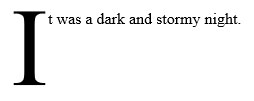
Pudotuskorkki.
Voit lisätä dokumenttiin pudotuskorkin seuraavasti:
Valitse tekstin alusta ensimmäisen sanan ensimmäinen merkki.
Valitse esimerkiksi I kohdassa Se oli pimeä ja myrskyinen yö .
Napsauta Lisää-välilehteä.
Napsauta Teksti-ryhmässä Drop Cap -painiketta.
Valitse drop cap -tyyli. Ja siinä on lippalakkisi.
Se auttaa, jos pudotuskorkin kappale jätetään tasalle eikä sitä ole sisennetty sarkaimella tai millään muulla hankalalla muotoilutoiminnolla.
Poista pudotuskorkki valitsemalla Ei mitään vaiheessa 4.
Aina kun kirjoitan, näytän navigointiruudun asiakirjaikkunan vasemmalla puolella. Tässä ruudussa näen suuren kuvan, yleiskatsauksen asiakirjastani otsikotyylien perusteella. Voin käyttää sitä hyppäämään nopeasti tiettyyn otsikkoon. Bonuksena se näyttää myös kätevän Etsi asiakirja -tekstikentän, kuten tässä on kuvattu.
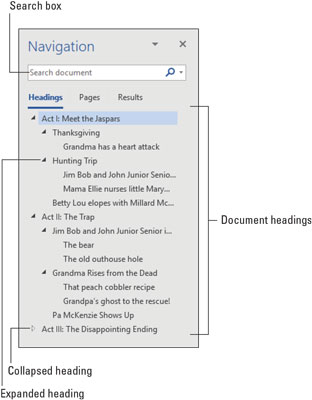
Navigointiruudun asiakirjakartta.
Voit kutsua navigointiruudun seuraavasti:
Napsauta Näytä-välilehteä.
Valitse Näytä-ryhmässä siirtymisruudun kohteen viereen valintamerkki.
Sulje navigointiruutu napsauttamalla sen X Sulje -painiketta.
Navigointiruutu korvaa suositun mutta kauan poistetun Word-ominaisuuden nimeltä Asiakirjakartta.
Lajittelu on yksi Wordin parhaista temppuista, vaikka onkin yllättävää, kuinka harvat ihmiset tietävät siitä. Voit käyttää Lajittele-komentoa järjestääksesi tekstin aakkosjärjestykseen tai numeeriseen järjestykseen. Voit lajitella kappaleita, taulukon rivejä ja sarakkeita ja paljon muuta.
Tallenna asiakirja ennen lajittelua. Se on vain hyvä idea.
Lajittelu ei ole vaikeaa. Järjestä ensin kaikki lajiteltavat useille tekstiriveille, kuten
Sitruuna
Banaani kerma
Omena
Kirsikka
Raparperi
Tortilla
Kun tiedät, mitä aiot lajitella, noudata näitä ohjeita:
Valitse tekstirivit (tai taulukon osat) lohkona.
Napsauta Koti-välilehteä.
Napsauta Kappale-ryhmässä Lajittele-painiketta.
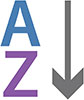
Lajittele teksti -valintaikkuna tulee näkyviin. Se on hyödyllisin lajiteltaessa monisarakekohteita, jolloin valintaikkunan Sen mukaan -osat ovat hyödyllisimpiä.
Valitse Nouseva tai Laskeva lajitellaksesi tekstin A:sta Z:hen tai Z:sta A:han.
Napsauta OK-painiketta.
Ikään kuin taianomaisesti valittu teksti lajitellaan.
Tutustu, kuinka voit lisätä lasketun kentän Excelin pivot-taulukkoon ja laskea myynnistä syntyviä palkkioita tehokkaasti.
Opi käyttämään Microsoft Teamsia: verkkopohjaista sovellusta, asiakkaana kannettavalla tietokoneella tai pöytätietokoneella tai Teams-mobiilisovellusta älypuhelimella tai tabletilla.
Kuinka estää Microsoft Wordia avaamasta tiedostoja vain luku -tilassa Windowsissa Microsoft Word avaa tiedostot vain luku -tilassa, jolloin niiden muokkaaminen on mahdotonta? Älä huoli, menetelmät ovat alla
Virheiden korjaaminen virheellisten Microsoft Word -asiakirjojen tulostuksessa. Virheet tulostettaessa Word-asiakirjoja, joissa on muuttuneet fontit, sotkuiset kappaleet, puuttuva teksti tai kadonnut sisältö ovat melko yleisiä. Älä kuitenkaan
Jos olet piirtänyt PowerPoint-dioihin esityksen aikana kynää tai korostuskynää, voit tallentaa piirustukset seuraavaa esitystä varten tai poistaa ne, jotta seuraavan kerran näytät ne. Aloitat puhtailla PowerPoint-dioilla. Pyyhi kynä- ja korostuskynäpiirrokset noudattamalla näitä ohjeita: Pyyhi rivit yksi kerrallaan […]
Tyylikirjasto sisältää CSS-tiedostoja, Extensible Stylesheet Language (XSL) -tiedostoja ja kuvia, joita käyttävät ennalta määritetyt sivupohjat, sivuasettelut ja säätimet SharePoint 2010:ssä. CSS-tiedostojen etsiminen julkaisusivuston tyylikirjastosta: Valitse Sivuston toiminnot→ Näytä Kaikki sivuston sisältö. Sivuston sisältö tulee näkyviin. Style-kirjasto sijaitsee […]
Älä hukuta yleisöäsi jättimäisillä numeroilla. Microsoft Excelissä voit parantaa koontinäyttöjesi ja raporttiesi luettavuutta muotoilemalla numerot näyttämään tuhansia tai miljoonia.
Opi käyttämään SharePointin sosiaalisen verkostoitumisen työkaluja, joiden avulla yksilöt ja ryhmät voivat kommunikoida, tehdä yhteistyötä, jakaa ja pitää yhteyttä.
Juliaanisia päivämääriä käytetään usein valmistusympäristöissä aikaleimana ja pikaviitteenä eränumerolle. Tämän tyyppisen päivämääräkoodauksen avulla jälleenmyyjät, kuluttajat ja huoltoedustajat voivat tunnistaa tuotteen valmistusajankohdan ja siten tuotteen iän. Julian-päivämääriä käytetään myös ohjelmoinnissa, armeijassa ja tähtitiedessä. Erilainen […]
Voit luoda verkkosovelluksen Access 2016:ssa. Mikä verkkosovellus sitten on? No, verkko tarkoittaa, että se on verkossa, ja sovellus on vain lyhenne sanoista "sovellus". Mukautettu verkkosovellus on online-tietokantasovellus, jota käytetään pilvestä selaimen avulla. Rakennat ja ylläpidät verkkosovellusta työpöytäversiossa […]








